
Windows10 でプリンターのインク残量を確認する方法を紹介します。殆どの場合色ごとにインクタンクが分かれており、何色のインクが消耗しているのか確認する事ができます。
目次
動画で見る
プリンターのインク残量を確認する
Canon(キャノン)の場合

まず、スタートメニューから設定を開きましょう。

Windows の設定からデバイスを選択します。
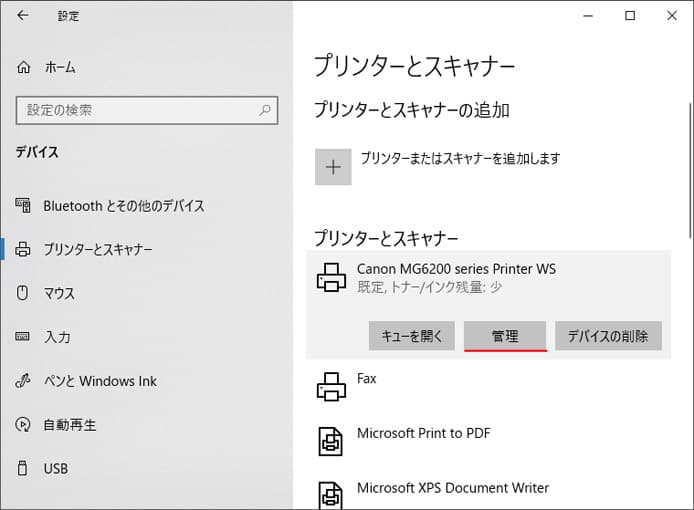
左メニューより「プリンターとスキャナー」を選択し、いつも使用しているプリンターをマウスで選択します。そして、管理ボタンを押しましょう。
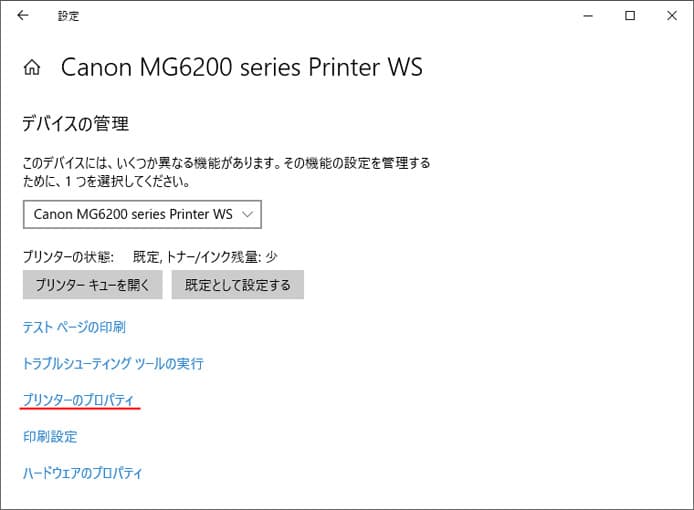
次にプリンターのプロパティを開きます。
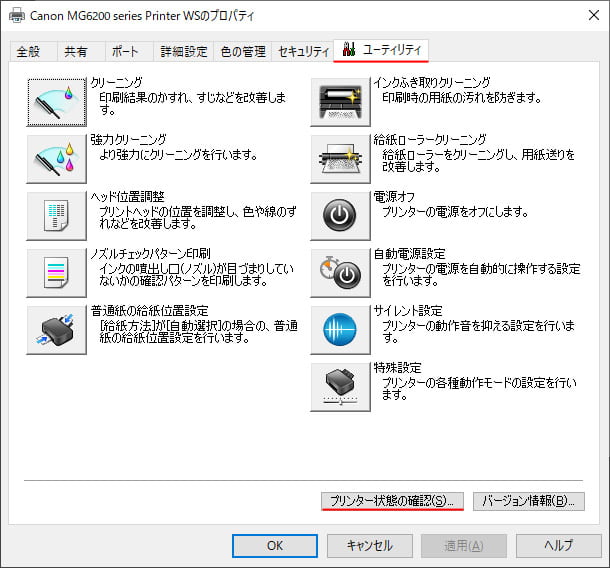
プロパティが開いたら画面上部よりユーティリティタブを開き、プリンター状態の確認ボタンを押します。

ここでインク残量の確認ができます。
EPSON(エプソン)の場合

まず、スタートメニューから設定を開きましょう。

Windows の設定からデバイスを選択します。
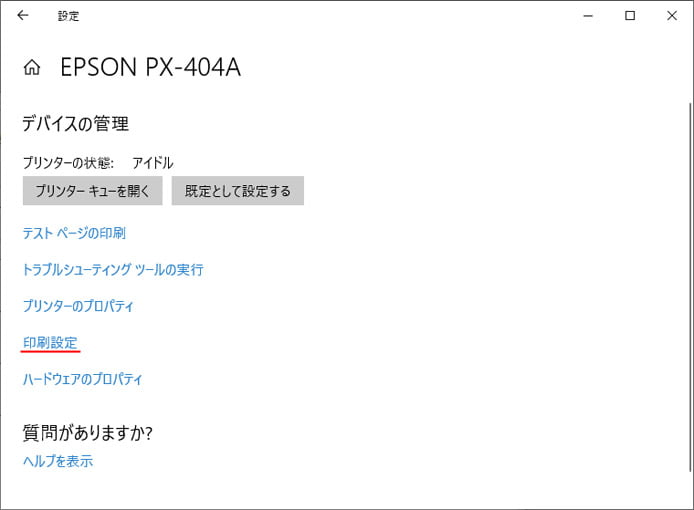
プリンターを選択して管理ボタンを押す所までは、キャノンと同じです。そして「印刷設定」を開きます。
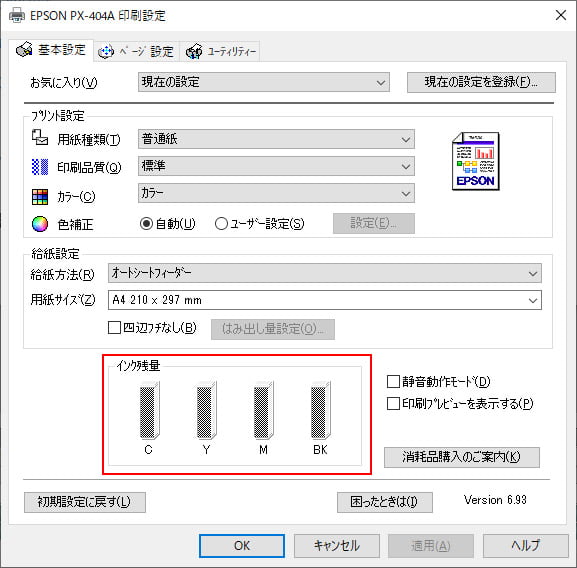
ここでインク残量の確認ができます。
BROTHER(ブラザー)の場合
画面右下のタスクトレイよりプリンターのステータスモニターアイコンをダブルクリックします。ステータスモニターが表示されインク残量を確認できます。
Ricoh(リコー)の場合

まず、スタートメニューから設定を開きましょう。

Windows の設定からデバイスを選択します。
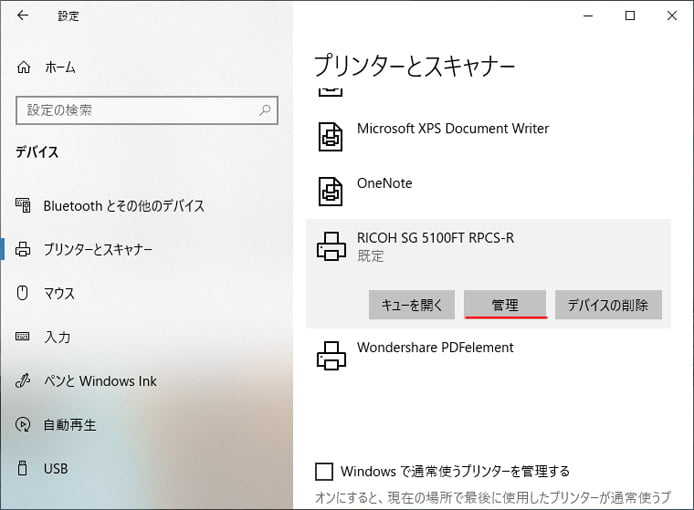
リコーのプリンターを選択し、管理ボタンを押します。
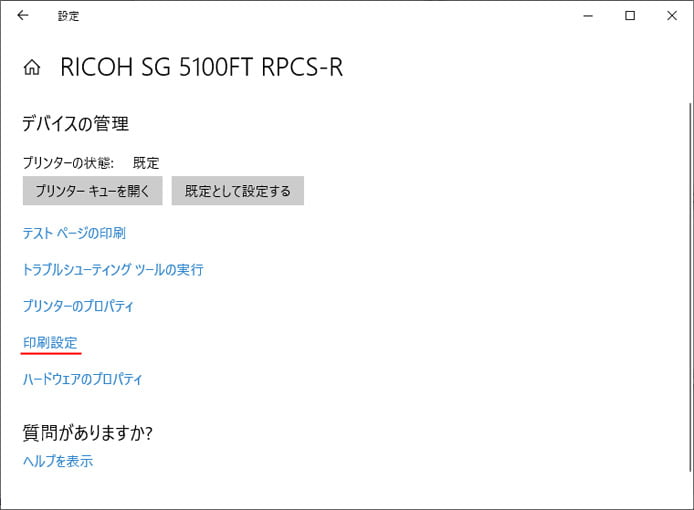
そして印刷設定を開きます。
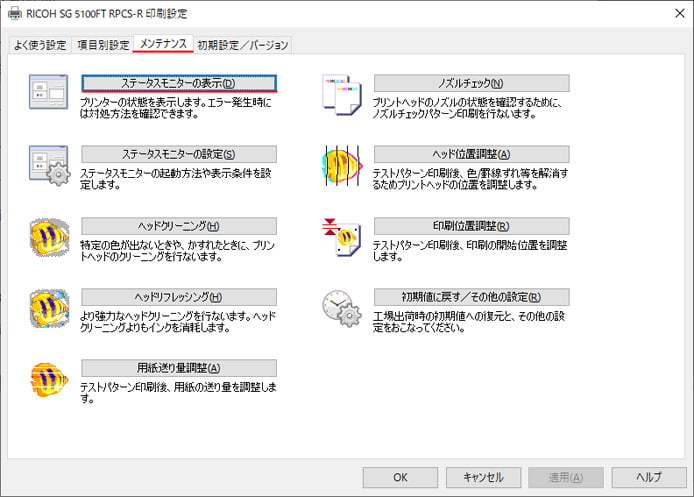
印刷設定が開いたら、画面上部よりメンテナンスタブを開き「ステータスモニターの表示」ボタンを押します。
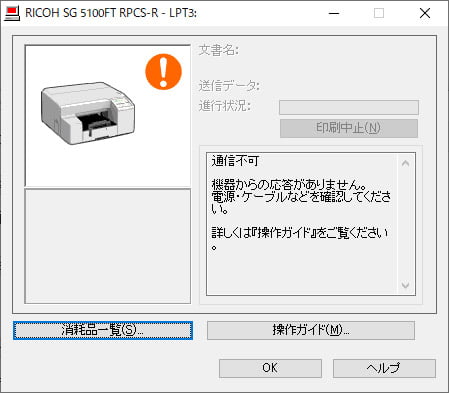
ここでインク残量の確認ができます。
交換してもインク残量が表示されない・おかしい
インク残量が正しく表示される条件には、メーカー純正のインクカートリッジを使用していなくてはいけません。リサイクルインクカートリッジや互換インクを使用している場合は、正しくインク残量が表示されません。インクを交換してもインク残量が回復しない場合もあります。
関連記事
プリンターのヘッドクリーニングをするには?


